Google Sheetsで何時間もかけて完璧なグラフを作ったのに、チームが首をかしげる様子を見たことはありませんか?美しいデータ可視化に欠けている重要な要素に気づく瞬間です - それは明確な凡例(はんれい)です。
Excelmaticの成長マネージャーとして、この状況を何度も目にしてきました。凡例はデータストーリーの字幕のようなもの。これがないと、観客は各色や線が何を表すのか推測するしかありません。良いニュース?凡例の追加は思ったより簡単です。
凡例があなたの秘密兵器である理由
正直に言いましょう - 虹色の棒グラフを解読しようと目を細めるのは誰も楽しめません。適切に配置された凡例は:
- 観客が「データ探偵」ごっこをする必要をなくす
- デザイナーでなくてもプロ級のレポートに見せる
- 重要なインサイトを一目で強調できる
Excelmaticでは、明確な凡例があるグラフはチームミーティングでの関与が40%増えることが分かりました。だからこそ、当社のAI搭載ダッシュボードは最適化された凡例を自動生成するのです - 詳細は後ほど。
ステップバイステップ:Google Sheetsで凡例を追加する方法
グラフを分かりにくいものから明快なものに変える方法:
- グラフを選択:アップグレードしたいグラフをクリック
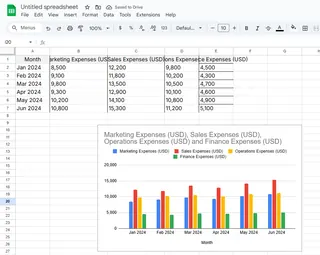
- グラフエディタを開く:右上の三点リーダー → 「グラフを編集」
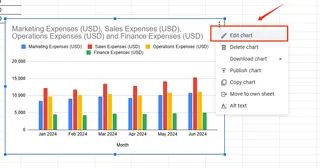
- 凡例セクションを見つける:「カスタマイズ」タブで「凡例」までスクロール
- 位置を選択:最適な場所を選ぶ(右、左、上、下)
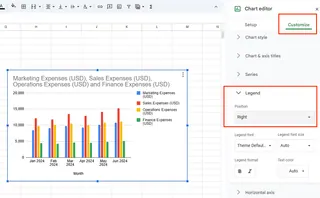
- 目立たせる:フォント、サイズ、色をブランドに合わせて調整
プロのヒント:Excelmaticを使用している場合、AIがデータタイプに基づいて最適な凡例の配置を提案します - 推測不要です。
凡例スキルをレベルアップ
基本的な凡例は良いですが、これらのプロ技でグラフを忘れられないものに:
- 色を賢く選択:ブランドカラーで即座に認識可能に
- テキストは簡潔に:「Q1売上」が「2023年第1四半期の売上」より良い
- 絵文字を追加:成長には🚀、緊急項目には🔴(実際に効果あり!)
- 可読性をテスト:部屋の向こうからでも理解できるか?
凡例が複雑になる場合
複数のデータ系列を扱う場合の整理方法:
- 各系列で明確に異なる色を使用(似た色合いは避ける)
- 横長のグラフには水平凡例を検討
- 可能なら略語を使用(「YTD」 vs 「年初来」)
- Excelmaticに複雑な凡例の最適化を任せる
凡例の未来?AIに任せよう
Google Sheetsの凡例も機能しますが、もっとスマートな方法があります。ExcelmaticのAIは:
- データに基づいて凡例を自動生成
- 画面サイズに応じて位置を調整
- データ変更時にリアルタイムで更新
- 凡例で注目すべきデータさえ提案
手動で調整する時間を無駄にする必要はありません - AIがより良く、より速く処理します。
あなたの番です
凡例のプロになった今(ダジャレです)、行動計画は:
- 最も共有されているグラフを監査 - 明確な凡例がありますか?
- このガイドから高度なカスタマイズを1つ試す
- Excelmaticがこのプロセスをどう自動化するかチェック
覚えておいてください、優れたデータストーリーテリングは派手なグラフではなく、インサイトを簡単に理解させることです。そしてそれは素晴らしい凡例から始まります。
データ可視化を次のレベルに引き上げる準備はできましたか?Excelmaticの無料トライアルで、プロ級の最適化された凡例付きグラフを数秒で作成できます。未来の自分(と観客)に感謝されるでしょう。






